文章详情页
word去掉插入的五角星填充颜色流程分享
浏览:87日期:2022-09-28 16:15:29
word文档为小伙伴们提供了多种图形,但有一个问题是每次插入新图形时,它总是自动填充为蓝色,与文档的背景不一定适配,接下来小编通过改变五角星填充颜色的教程为大家讲解设置技巧吧。
word让插入的五角星没有填充颜色方法
1、点击Word文档上方的【插入】
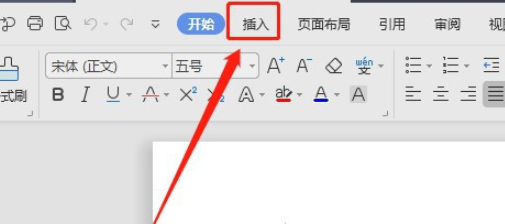
2、点击工具栏里面的【形状】
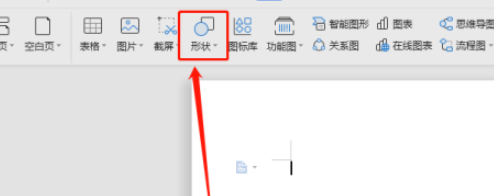
3、在形状里面找到星与旗帜里面的五角星图标,单击五角星
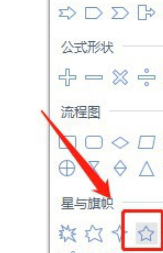
4、在文档空白处按住鼠标左键不放,拉动鼠标,这样就会插入一个五角星
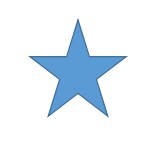
5、点击选中文档中的五角星,点击右边的【形状填充】图标
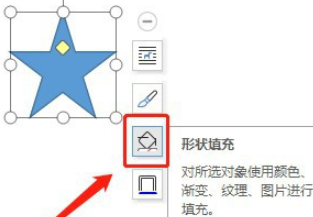
6、点击颜色上方的【无填充颜色】
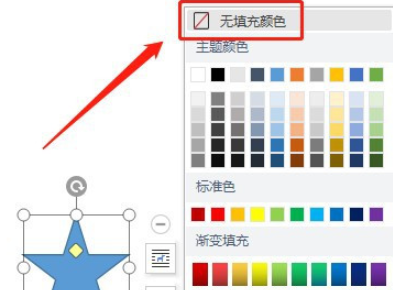
7、这样五角星里面就没有填充颜色了
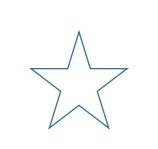
今天的介绍就到这里了,好吧啦网软件教程专区为大家准备了更多惊喜,想发现更多适合自己的软件就常来逛逛吧。
标签:
word
相关文章:
排行榜

 网公网安备
网公网安备